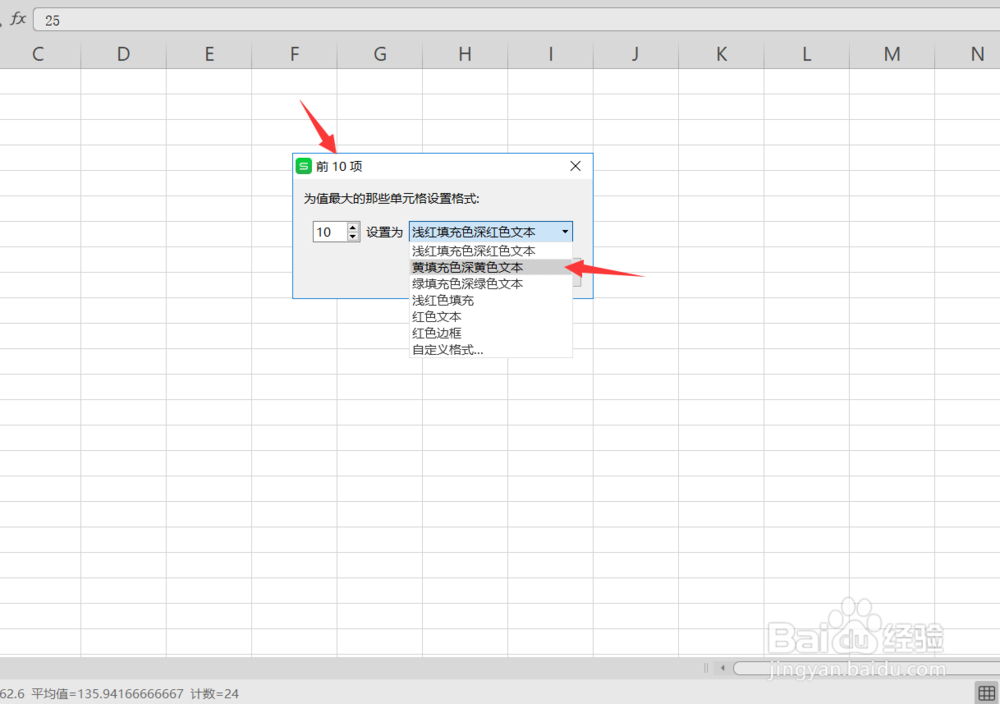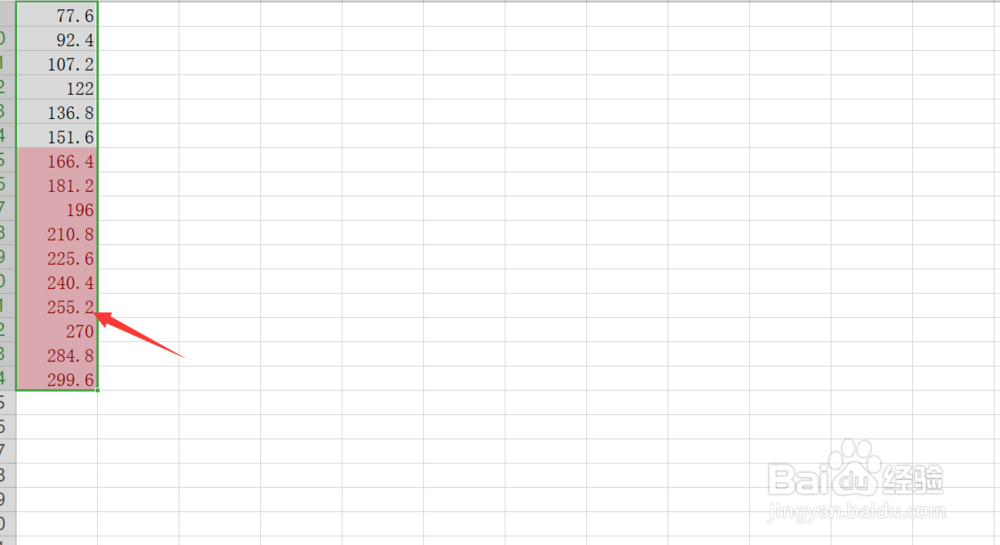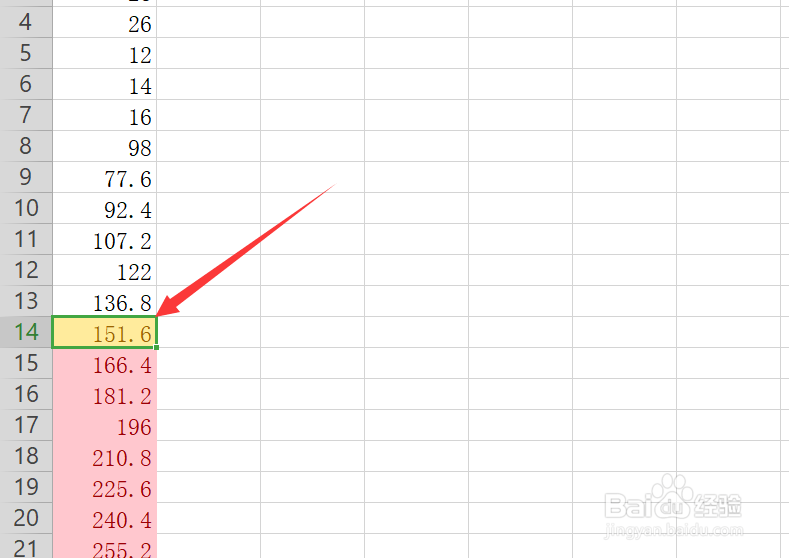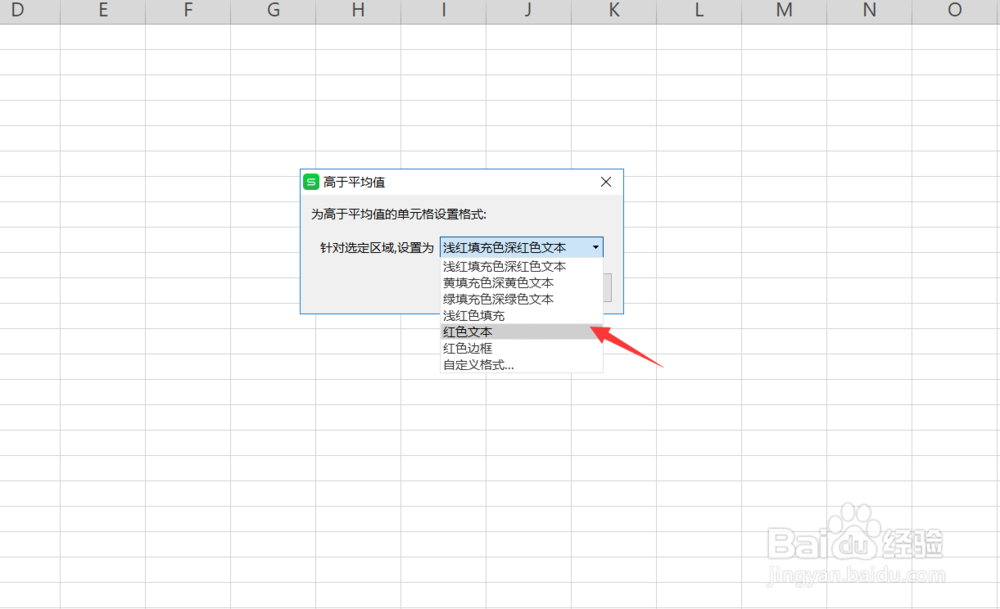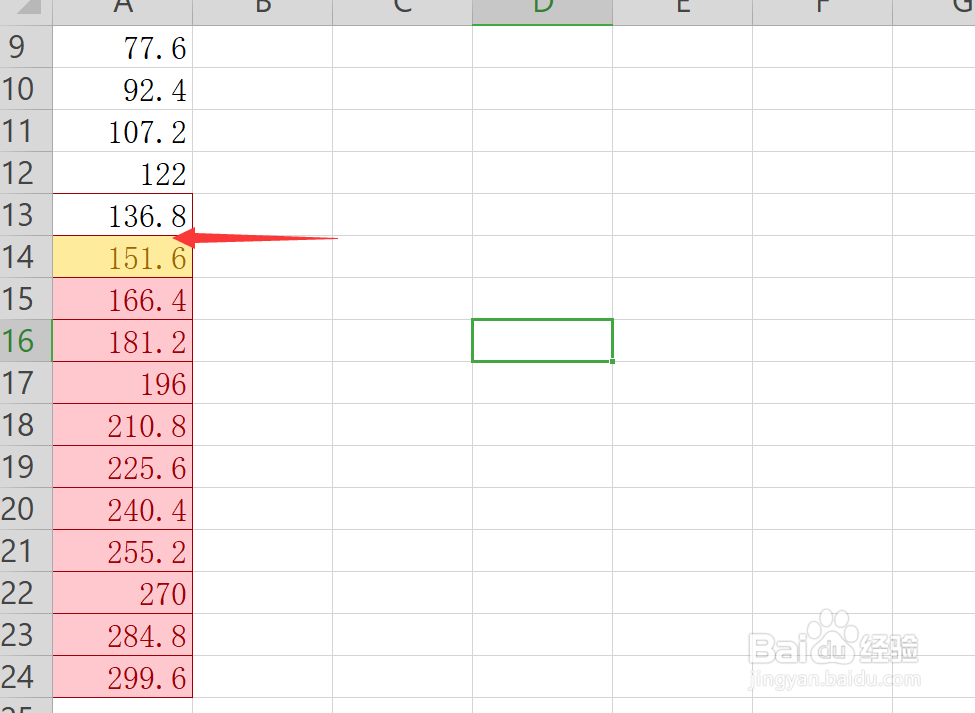1、首先我们打开Excel软件,打开Excel软件之后,我们在空白的单元格内输入一些数值即可,如下图所示。
2、输入数据之后,我们点击上方的开始,然后选择条件格式,选择项目选取规则,我们可以看到项目选取规则,主要包括前10项,前10% 高于平均值这三个。接下来小编将会为大家简要介绍。
3、第1个选取数据的前10项。这个操作是将我们选中的所有单元格中的最大值的,前10项是用一定的情写硎霈规则表示出来。如下图所示,我们设置前10项为黄填充颜色文本即可,然后我们可以看到酡箔挝棍前10项就已经在文档中被标示出来了。
4、第2个我们设置前10%选取。这个意思是在我们所有总数中的前10%筛选出来,比如我们设置前10%为黄填充颜色文本,这样就可以看到左边前10%已经被标注出来了。
5、第3个我们来设置高于平均值的筛选。我们点击上方的条件格式选择高于平均值,我们设置高于平均值的数值为红色文本,可以看到左边所有的高于平均值的都被标注出来红色文本。如下图所示。
6、最后如果说我们需要有更多的规则的话,我们选择其他规则,我们可以另定规则,比如说前20%或者说前20个等这样的格式。如下图所示。
7、好了,今天的Excel如何设置项目选取规则教程就为大家介绍到这里,希望对大家有所帮助。